- Zip-файл не найден или ошибка разрешения на чтение может вызвать множество проблем в зависимости от ваших обстоятельств.
- Наиболее вероятная причина появления этой ошибки - либо неправильная установка Windows, либо конфликт между программами.
- Не стесняйтесь добавить в закладки наш обширный Раздел Windows 10 для быстрого доступа в будущем.
- Наш Центр шифрования и защиты данных предлагает вам полный доступ к другим полезным руководствам по этой теме.
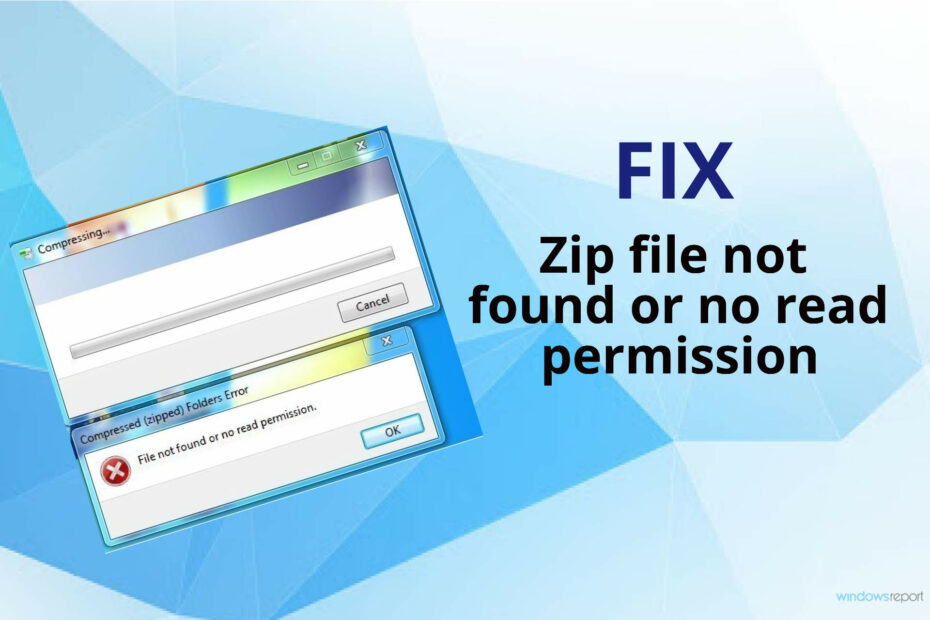
Это программное обеспечение будет поддерживать ваши драйверы в рабочем состоянии, тем самым защищая вас от распространенных компьютерных ошибок и сбоев оборудования. Проверьте все свои драйверы сейчас за 3 простых шага:
- Скачать DriverFix (проверенный файл загрузки).
- Нажмите Начать сканирование найти все проблемные драйверы.
- Нажмите Обновите драйверы чтобы получить новые версии и избежать сбоев в работе системы.
- DriverFix был загружен 0 читатели в этом месяце.
ВстречаZip файл не найден или нет разрешения на чтение
ошибка может быть очень раздражающим, особенно если вы пытаетесь заархивировать файл из папки, которая должна работать.В ошибка появляется всякий раз, когда вы пытаетесь использовать подменю, вызываемое щелчком правой кнопкой мыши, для простого сжатия папки. Вот что сказал один пользователь об этой проблеме на Форум Microsoft Answers:
После обновления до Windows 10 мне не удалось создать заархивированную папку с помощью параметров проводника. Отправить в и сжатую (заархивированную) папку. Приведенная ошибка Файл не найден или нет разрешения на чтение.
Эта ошибка возникает для папок вне корневого каталога. C: однако, похоже, не происходит для вложенных папок.
Чтобы узнать больше о разрешении этой ошибки, полностью прочтите это руководство.
Как я могу исправить ошибку, если Zip-файл не найден или нет разрешения на чтение в Windows 10?
1. Используйте WinZip
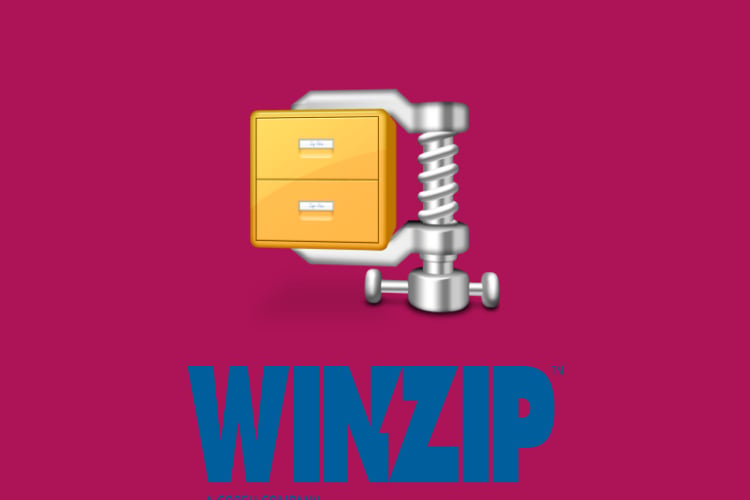
Это мощное программное обеспечение решает эту проблему раз и навсегда, заменяя общее подменю на одно, созданное WinZip.
Особенностью, которая выделяется больше всего, является универсальность и простота использования пользовательского интерфейса, что позволяет очень быстро получить доступ к любому параметру.
Среди множества функций, включенных в это простое программное обеспечение, вы получаете потрясающую скорость обработки для создания, объединения и разделения архивов, как никакое другое программное обеспечение на рынке.
Также стоит упомянуть, что это программное обеспечение позволяет вам также шифровать ваши файлы и без проблем работает с Один диск, Dropbox и Гугл Диск.
Чтобы решить, что надоедливый Zip-файл не найден или проблема с разрешением на чтение отсутствует, все, что вам нужно сделать, это выполнить следующие действия:
- Скачайте и установите WinZip.
- Перейдите к папке / файлу на жестком диске.
- Выберите файл / файлы, которые вы хотите добавить в архив.
- Щелкните выделение правой кнопкой мыши и наведите указатель мыши на параметр WinZip.
- Выберите «Добавить / переместить в zip-файл».
- Следуйте инструкциям на экране, чтобы легко создать архив.

WinZip
Устраните ошибку «Zip-файл не найден», просто используя это мощное программное обеспечение прямо сейчас!
Получи это сейчас
2. Создать новую учетную запись пользователя
- Щелкните значок Стартовое меню и выберите Настройки.
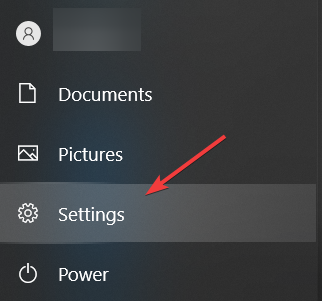
- Выбирать учетные записи, а затем щелкните значок Другие учетные записи пользователей вариант.

- Выбирать Добавить учетную запись.
- Введите имя пользователя и нажмите Следующий.
- Нажмите Заканчивать.
Примечание: После завершения этого процесса вы можете просто выйти из учетной записи, которую вы используете в настоящее время, и войти в новую, которую вы только что создали.
3. Закройте все файлы, открытые в другой программе

Некоторые пользователи упоминали, что проблема была вызвана файлом, открытым в другой программе, которая находится в каталоге, в котором вы пытаетесь создать zip-файл.
Чтобы решить эту проблему, вы можете просто закрыть все программное обеспечение, работающее в фоновом режиме, или убедиться, что расположение не используется.
4. Перезагрузите компьютер

Хотя это может показаться простым решением, иногда проблема, упомянутая в этом руководстве, вызвана некорректным обновлением некоторых файлов реестра.
По этой причине, а также потому, что у пользователей были хорошие отзывы об этом методе, перезагрузка ноутбука / ПК и затем выполнение тех же действий, которые вызывают ошибку, может привести к архивированию файлов без вопросы.
5. Переустановите Windows

В случае некоторых пользователей кажется, что проблема была вызвана способом установки Windows 10.
Если вы знаете, что обновили предыдущую ОС Windows до Windows 10 и не выполнили чистую установку, это может быть причиной проблемы.
Несмотря на то, что это скорее обходной путь, этот метод может сэкономить вам часы проблем, даже если он подразумевает ожидание завершения процесса установки Windows.
Мы надеемся, что это руководство помогло решить эту проблему раз и навсегда.
Если у вас есть какие-либо предложения или вы просто хотите поделиться с нами своим опытом, не стесняйтесь использовать раздел комментариев под этим руководством.
![Как заархивировать файл в Windows 10 [Полное руководство]](/f/6b4a1535f99767a53ec6f065d7925bf9.jpg?width=300&height=460)

![Как разделить большую папку на несколько папок [Полное руководство]](/f/076433c542029f336d53de6f179595ff.png?width=300&height=460)